Photoshop个性文字制作教程:打造晶莹质感指甲油艺术文字效果
第4步
请确保您的"dripOne "形状被选中,去对象>路径>偏移路径。输入-1px的偏移,然后单击OK(确定)。
选择生成的路径,并在前面的副本(Ctrl-C组合>控制-F)。选择这个副本,将其移动1像素下来,1px的右边。重新选择在这个步骤做两个形状,然后单击负接待按钮,从探路者面板。
打开结果组的形状为一个复合路径(控制-8),设置填充颜色为白色,改变混合模式为柔光。
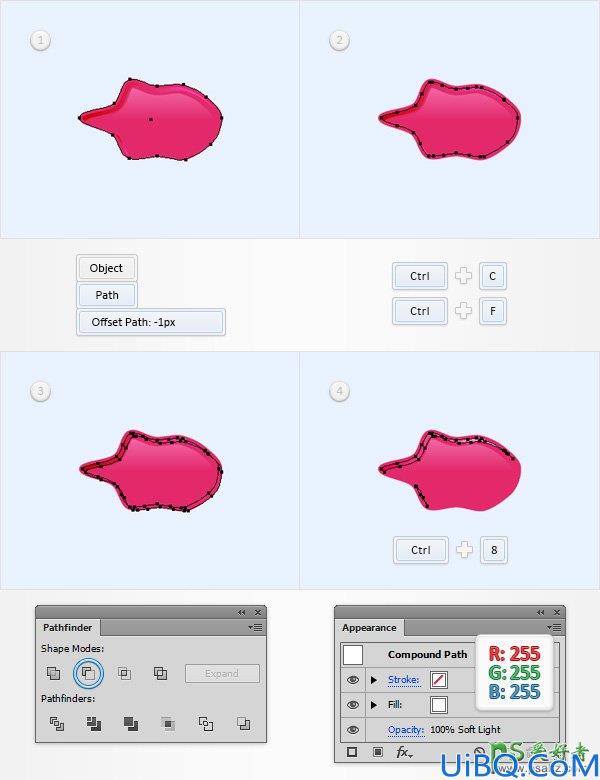
第5步
请确保您的"dripOne "形状被选中,两个副本在前面(Ctrl-C组合>控制-F>控制-F)。选择顶部的副本,将其移动1像素下来,1px的右边。
重新选择在这个步骤做两个拷贝,然后单击负接待按钮,从探路者面板。打开结果组的形状为一个复合路径(控制-8),设置填充颜色为白色,改变混合模式为柔光。
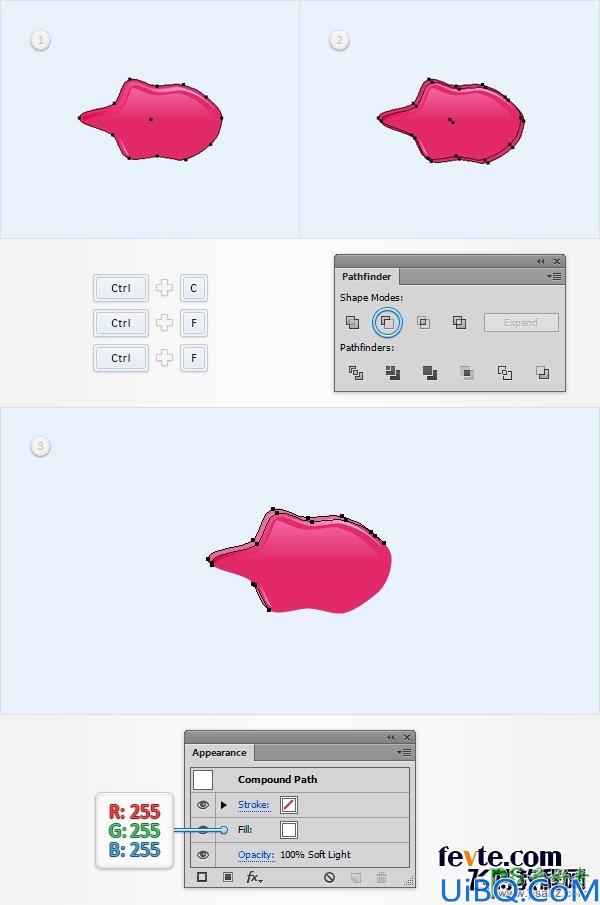
第6步
现在,你需要复制用于 "属性文本 "复合路径,并将其粘贴到你的"dripOne "形。这里是你如何可以轻松地做到这一点。转到图层面板,集中在右侧,你会发现,每一个形状带有一个小的灰色圆圈。这就是所谓的目标图标。按住Alt键,按一下代表你的"目标图标上的文字 "复合路径并拖动到这代表你的"圆dripOne "形状。到底事情看起来应该如下图。
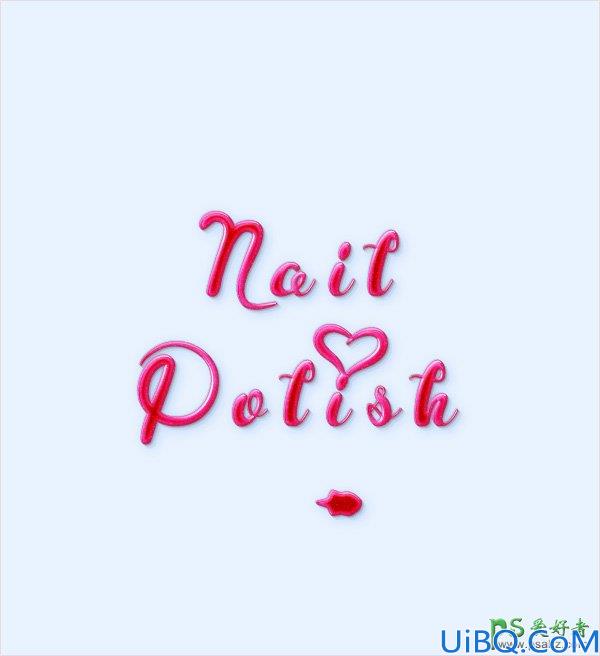









 加载中,请稍侯......
加载中,请稍侯......
精彩评论